Billion როუტერს აქვს საინტერესო ადმინისტრაციული პანელი. არსებობს რამდენიმე შესაძლებლობა, რომელიც შეგიძლიათ გამოიკვლიოთ მისი გამოყენებით, როგორიცაა სტუმრების ქსელების შექმნა, Wi-Fi პაროლის შეცვლა და სხვა მოწინავე ვარიანტებიდან არჩევა.
მნიშვნელოვანი დეტალი: შეაერთეთ თქვენი კომპიუტერი როუტერთან Ethernet კაბელის გამოყენებით ან Wi-Fi ქსელის მეშვეობით, სანამ შეეცდებით მასზე წვდომას.
როგორ შეხვიდეთ Billion როუტერში?
როუტერის ადმინისტრაციის პანელზე წვდომისთვის, მიჰყევით ინსტრუქციებს, რომლებიც მოცემულია შემდეგ ნაბიჯებში:
- გახსენით თქვენი ბრაუზერი, ჩაწერეთ "http://192.168.0.1” მისამართების ზოლში და შედით როუტერის შესვლის გვერდზე.
- გამოიყენეთ როუტერის ეტიკეტზე ან მომხმარებლის სახელმძღვანელოში მოცემული შესვლის სერთიფიკატები.
- შეისწავლეთ მართვის ინტერფეისი როუტერის გაფართოებული პარამეტრების შესაცვლელად.
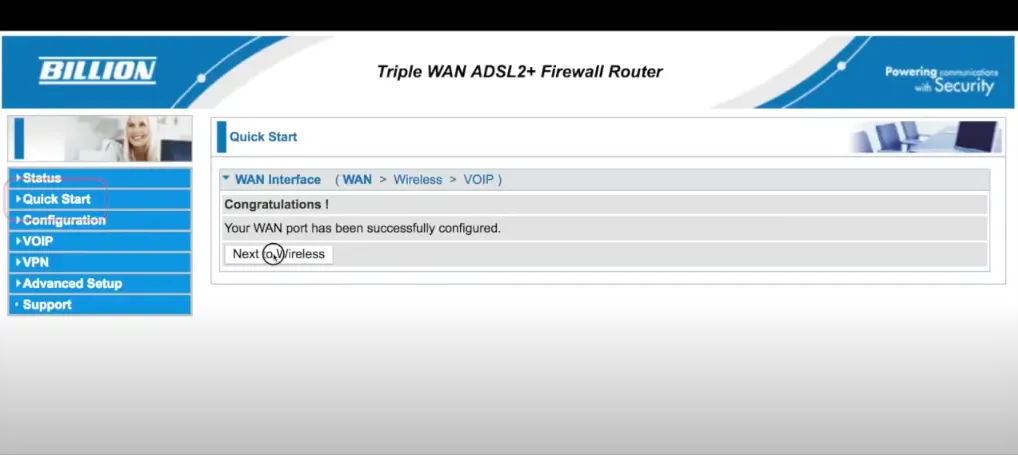
როგორ შევცვალოთ Wi-Fi ქსელის SSID Billion როუტერზე?
SSID არის ერთ-ერთი სფერო, რომელიც შეგიძლიათ შეცვალოთ თქვენი Wi-Fi ქსელის, მართვის პანელი გაძლევთ ამის საშუალებას. თქვენ შეგიძლიათ შეხვიდეთ პანელზე ზემოთ აღწერილი მეთოდის გათვალისწინებით, ასევე შეგიძლიათ მიჰყვეთ ამ ნაბიჯებს:
- შედით თქვენი როუტერის საკონტროლო პანელში ადრე აღნიშნული მეთოდით მილიარდი.
- შესვლის შემდეგ გადადით მთავარ გვერდზე და აირჩიეთ „უკაბელო“ მარცხენა სვეტში.
- მოძებნეთ "ქსელის სახელი (SSID)" განყოფილება შემდეგ გვერდზე თქვენი მიმდინარე SSID-ის იდენტიფიცირებისთვის.
- შეიყვანეთ ახალი SSID ველში „ქსელის სახელი (SSID)“.
- შეინახეთ ცვლილებები "გამოყენების" დაწკაპუნებით. როუტერი გადაიტვირთება და SSID შეიცვლება გადატვირთვის შემდეგ.
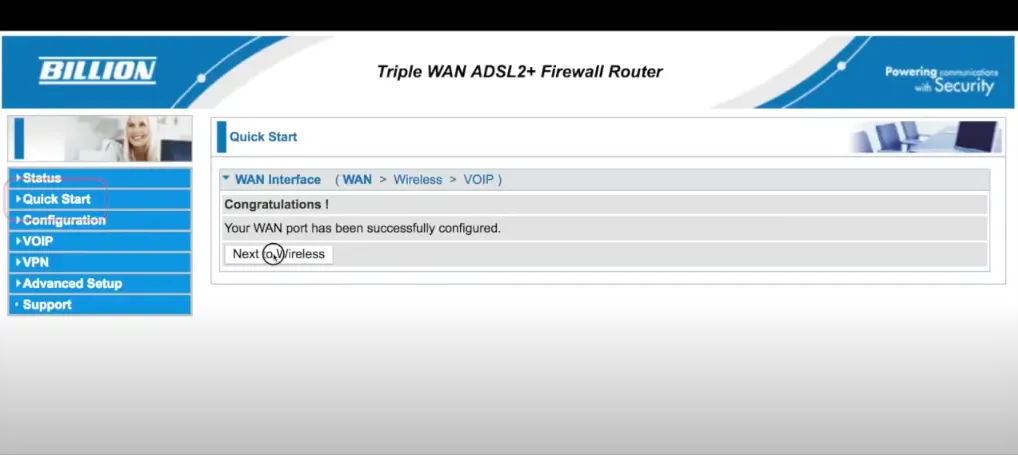
შეცვალეთ პაროლი Billion WiFi ქსელისთვის
იგივე ლოგიკით, როგორც SSID-ის შემთხვევაში, შეგიძლიათ შეიტანოთ ცვლილებები თქვენი როუტერის პაროლში ადმინისტრაციული პანელიდან. აი, როგორ უნდა გავაკეთოთ ეს:
- შედით როუტერის მართვის პანელში ზემოთ აღნიშნული მეთოდის მიხედვით.
- შესვლის შემდეგ გადადით მთავარ გვერდზე და დააწკაპუნეთ „უკაბელო“ მარცხენა სვეტში.
- დარწმუნდით, რომ დაშიფვრა დაყენებულია WPA2-PSK-ზე.
- იპოვნეთ "WPA წინასწარ გაზიარებული გასაღები" ველი. შეიყვანეთ თქვენი ახალი WiFi პაროლი, რომელიც უნდა იყოს 8-დან 63 სიმბოლომდე, ასოების, ციფრებისა და სიმბოლოების ჩათვლით.
- ახალი პაროლის შეყვანის შემდეგ დააჭირეთ ღილაკს "Apply" ცვლილებების შესანახად.
- როუტერი გადაიტვირთება. გადატვირთვის შემდეგ, დაუკავშირეთ თქვენი მოწყობილობები WiFi ქსელს ახალი პაროლის გამოყენებით.